엑셀 함수 IF 참과 거짓 선택
자료를 정리하다 보면 큰수, 작은수, pass, unpass 등의 선택을 하게 되는데 엑셀에 있는 데이터를 이용해 IF함수를 통한 쉬운 데이터 정리을 알아 보도록 하겠습니다. 아래 두가지를 해보겠습니다. 엑셀켜시고 천천히 따라 오시기 바랍니다.


if함수를 이용한 데이터 분류
함수 마법사에서 IF를 사용하여 점수에 따른 합격 또는 불합격을 결정해 보겠습니다.
1. 결과값을 넣고자 하는 곳에 함수 IF를 선택한다.

2. 함수에 아래 그림과 같이 해당 수치를 선택하고 수치가 6보다 크거나 같으면 합격 이와 다를 시에는 불합격으로 입력한다.

3. 결과 값을 가지고 다른 셀에 복사하여 완료한다.

조건부 서식을 이용한 데이터 처리
TODAY와 IF, 조건부 서식을 이용하여 아래 책대여 및 연체 연체금에 대한 데이터를 처리 해 보겠습니다. 이를 이용하여 업무에 적용해 편의 성을 확보 하시기 바랍니다.
1. TODAY를 사용하는 이유는 실시간으로 데이터가 처리기 되기 때문에 확인 날짜가 바뀌면 날자가 자동으로 업데이트 되어 자동으로 계산이 날짜가 달라질때마다 데이터 처리 값다 달라집니다. =TODAY()를 이용하여 날짜를 적어 줍니다.

2. 대여 날짜와 오늘날 짜를 지정해 날수 차이를 계산한다. 이대로 복사해서 내리면 오늘 날짜가 밀리게 되므로 $를 이용하여 고정 하여 준다.

3. 판정에 IF를 이용하여 원하는 날수보다 작을 대여 많으면 연체로 지정한다.

4. 연체 일 수를 결정한다.

5. 수식을 통해서 연체금을 계산한다.

6. IF함수를 이용하여 (수식과 IF함수의 결합으로) 값이 0보다 작을 경우 연체일수를 빼줘서 0으로 만들어 줍니다.

7. 완성된 테이블 입니다.

8. 조건부 서식을 통한 시각적으로 빠르게 데이터를 찾을 수 있게 설정하기 조건부 서식에서 셀값을 통해 0보다 큰 경우를 선택한다.

9. 하단의 서식을 통해 체우기 색갈을 선택한다. 그러면 연체료가 발생한 곳에 색상이 나타나게 된다.

10. 완성된 되었습니다.

지금까지 실행한 내용을 가지고 응용해서 확장해 보시기 바랍니다. 엑셀은 초기기능을 익히고 그 기능을 응용해 나가는 것입니다. 몇번 해보시기면 감이 오실겁니다.
2021.10.29 - [컴퓨터/엑셀] - 엑셀 무작정 따라하기[SUMIF, VLOOKUP, 피봇테이블] 데이터 정리
2021.10.27 - [컴퓨터/엑셀] - EXCEL (엑셀) 유용한 기능 [텍스트 합하기, 텍스트 부분변환, 연산자/함수 활용]
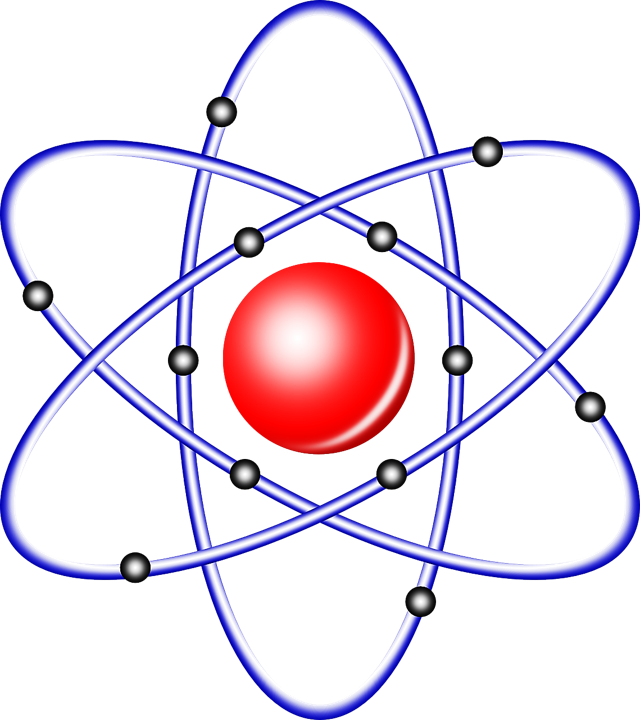




댓글